Ipad Air là gì?
Ipad Air là dòng máy tính bảng thuộc thế hệ thứ 5 của Apple. Dòng Ipad này được nhiều người sử dụng vì có những tính năng nổi bật như:

- Viền màn hình mỏng, thiết kế đẹp mắt
- Chất lượng hiển thị trên màn hình tốt, hiệu năng tốt
- Pin khỏe, phần mềm mượt
- Có hỗ trợ bút Apple Pencil
So với Ipad thường, Ipad Air có giá nhỉnh hơn một chút nhưng chất lượng và trải nghiệm mang đến cho người dùng thì nhỉnh hơn nhiều.
Ipad Air có thiết kế nút Home truyền thống trong khi Ipad Pro không có nút Home này, khiến cho người dùng đôi khi cảm thấy lúng túng khi sử dụng.
- Xem thêm: Cài đặt iPad wallpaper 4k đẹp nhất 2022
Khôi phục cài đặt gốc Ipad Air là gì?
Khôi phục cài đặt gốc Ipad Air là việc bạn đưa chiếc Ipad Air của mình về trạng thái nguyên sơ ban đầu (khi vừa sản xuất). Lúc này, bạn sẽ “dọn dẹp” được kha khá dữ liệu trong máy và giảm thiểu tình trạng máy bị đơ, giật, lag.
Ở mỗi trạng thái của máy, bạn nên lựa chọn cách khôi phục cài đặt gốc cho Ipad Air khác nhau. Chúng tôi sẽ gợi ý cho bạn một số cách khôi phục cài đặt gốc cho dòng thiết bị này dưới đây.
Cách khôi phục cài đặt gốc Ipad Air
Khôi phục cài đặt gốc Ipad Air bằng phím cứng
Cách đơn giản nhất bạn có thể lựa chọn để reset Ipad Air đó là sử dụng phím cứng trên thiết bị. Bạn nhấn đồng thời phím Home và nút nguồn và giữ trong vài giây. Đến khi nhìn thấy logo Apple hiển thị trên màn hình thì bạn thả tay khỏi phím sau đó bật lại. Lúc này, thiết bị của bạn đã được reset và xóa một số dữ liệu.
Khi bật lại máy, bạn sẽ thấy Ipad đã được đưa về chế độ ban đầu với những ứng dụng mặc định như điện thoại, tin nhắn, đồng hồ, sức khỏe,... Tất cả những ứng dụng được tải sau đó đều sẽ bị xóa bỏ khỏi thiết bị.
Cách này thường được lựa chọn khi máy tính bảng bị treo hoàn toàn và bạn không thể reset lại theo cách thông thường.
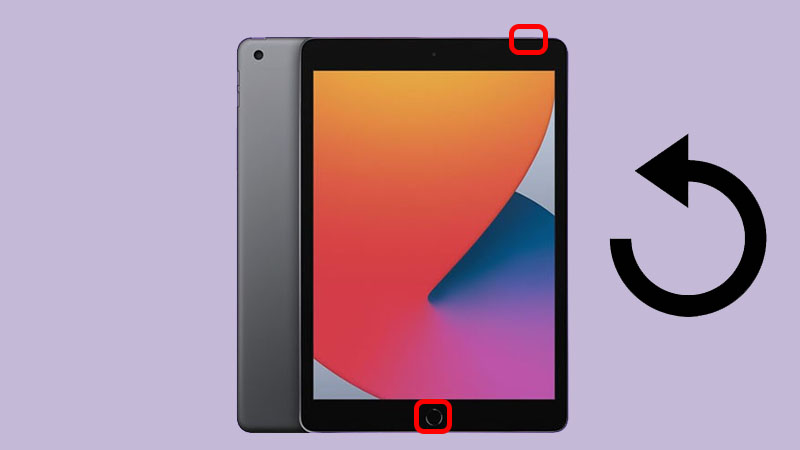
Khôi phục cài đặt gốc Ipad Air ngay trên điện thoại
Nếu điện thoại chỉ bị đơ ở mức bình thường, bạn có thể khôi phục cài đặt gốc bằng cách thông thường (thực hiện ngay trong phần Cài đặt của Ipad) với các thao tác như sau:
- Bước 1: Vào Cài đặt trên Ipad của bạn
- Bước 2: Chọn Cài đặt chung
- Bước 3: Chọn Đặt lại
- Bước 4: Chọn Xóa tất cả và đặt lại
- Bước 5 (Bước cuối): Chọn OK
Như vậy, bạn đã có thể cài đặt lại điện thoại của mình. Tại bước 4, bạn cũng có thể lựa chọn một số tùy chọn khác như chỉ cài đặt lại mạng, cài đặt lại ngôn ngữ từ điển điện thoại,... nếu không muốn.
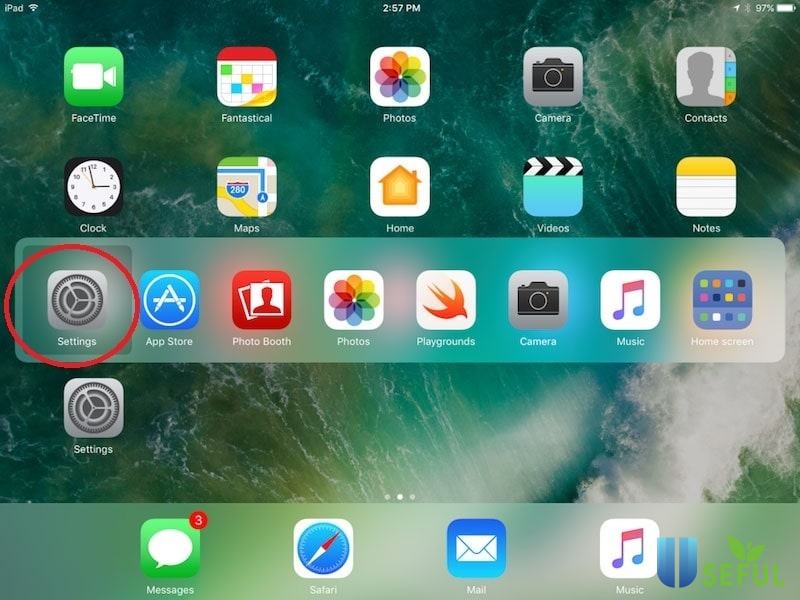
Khôi phục cài đặt gốc Ipad Air qua Itunes trên máy tính
Bạn cũng có thể khôi phục Ipad Air qua phần mềm Itunes bằng cách cài đặt chúng trên máy tính và kết nối với Ipad qua cap USB. Các bước thực hiện cụ thể như sau:
- Bước 1: Dùng cáp USB kết nối Ipad với máy tính đã cài đặt Itunes
- Bước 2: Chọn thiết bị bằng cách nhấn vào biểu tượng điện thoại di động ở phía trên bên trái
- Bước 3: Bấm Tóm tắt -> Khôi phục -> Làm theo hướng dẫn trên màn hình
Sau khi hoàn tất các hướng dẫn trên màn hình, Ipad Air sẽ được khôi phục về cài đặt gốc.
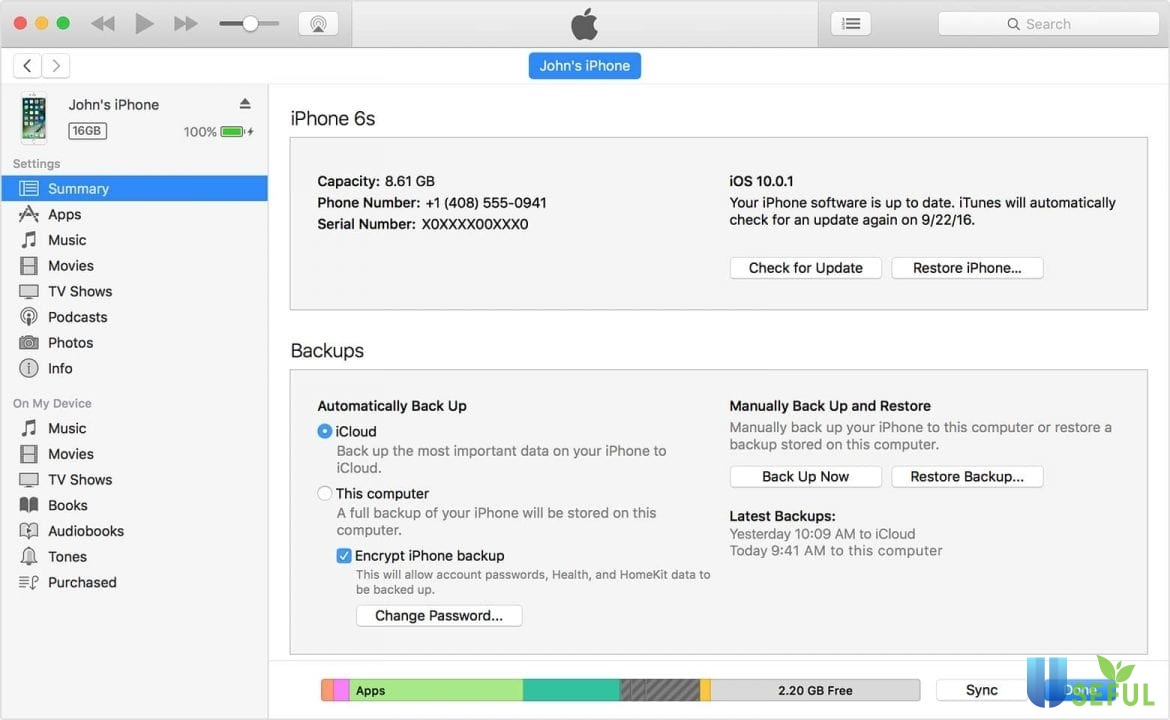
Những lưu ý khi khôi phục cài đặt gốc Ipad Air
Trước và trong khi khôi phục cài đặt gốc Ipad Air, bạn cần lưu ý một số điều sau:
- Thứ nhất, tắt Find My Iphone trước khi thực hiện
- Thứ hai, thời gian khôi phục trên các thiết bị không giống nhau. Thời gian này phụ thuộc vào lượng dữ liệu lưu trữ trên Ipad của bạn.
- Thứ ba, sau khi khôi phục lại cài đặt gốc, bạn cần thiết lập lại máy để có thể tiếp tục sử dụng.
- Thứ tư, với máy đã Jailbreak, sau khi khôi phục cài đặt gốc, máy sẽ tự động gỡ bỏ Jailbreak. Nếu muốn cài đặt lại, bạn nên chờ một thời gian để tránh treo máy. Tuy nhiên, chúng tôi khuyến cáo bạn không nên Jailbreak Ipad, Iphone hay bất kỳ thiết bị nào khác của Apple. Sau khi Sau khi Jailbreak, tuy bạn có thể thực hiện nhiều tác vụ nhưng tính an toàn và bảo mật của thiết bị sẽ không còn nữa, bạn sẽ phải đối mặt với nguy cơ bị đánh cắp thông tin cá nhân.
Trên đây là những chia sẻ của Techbook về cách khôi phục cài đặt gốc Ipad Air. Để đảm bảo cho thiết bị của mình luôn hoạt động nhanh nhạy, mượt mà, bạn nên khôi phục cài đặt gốc và cài đặt lại thiết bị thường xuyên. Bạn cũng nên lưu ý những điều phía trên để tránh trục trặc trong quá trình khôi phục cài đặt gốc iPad Air. Chúc bạn có những những phút giây thư giãn, học tập hiệu quả với chiếc Ipad của mình.



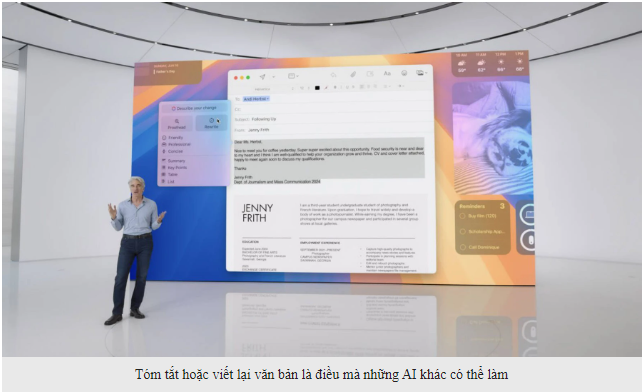
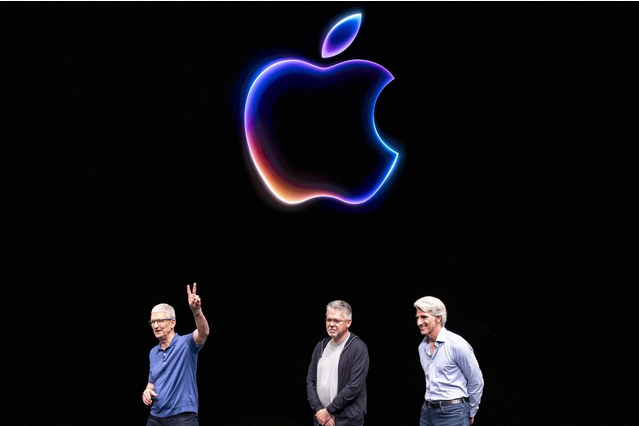


Sản phẩm Hot
Ốp lưng Da viền dẻo iPhone 13
630,000₫IPad Pro M1 11 inch WiFi
20,000,000₫MacBook Pro 14 inch M1 Pro 2021
59,990,000₫